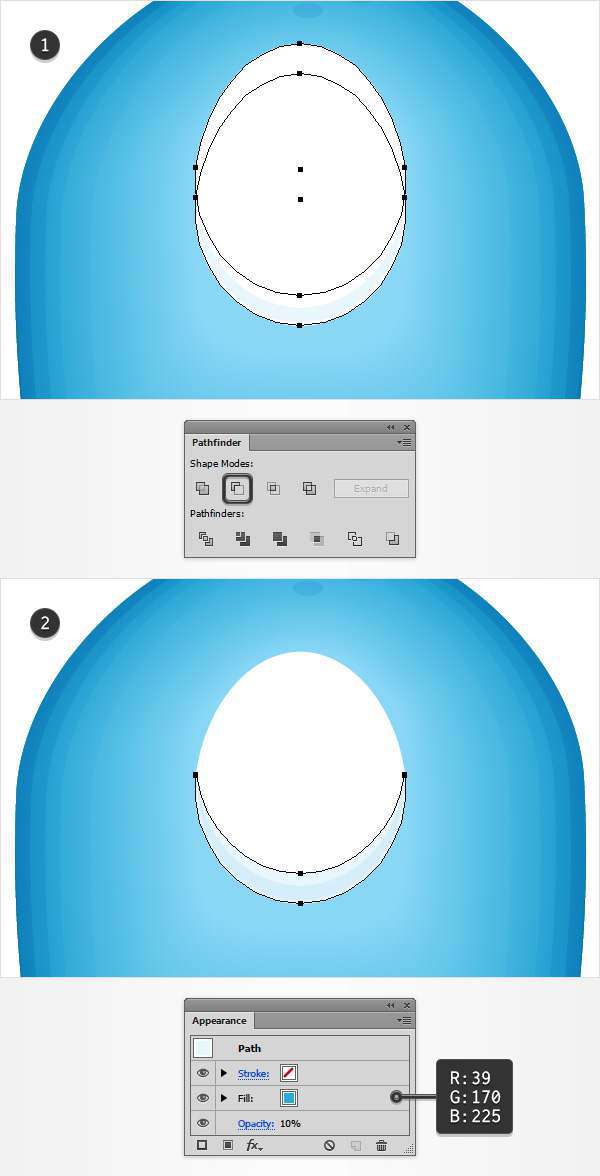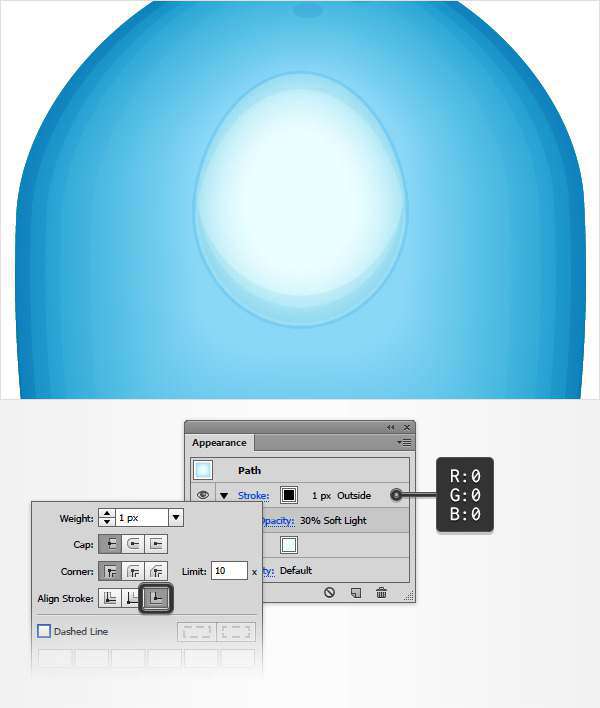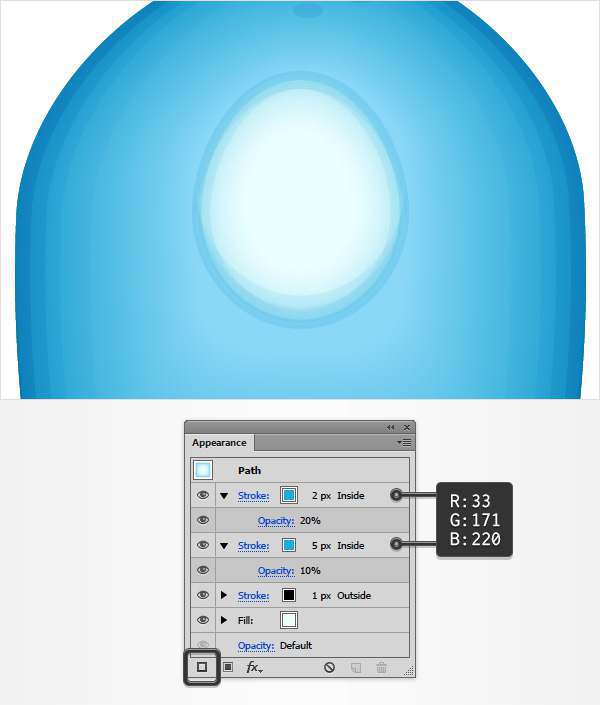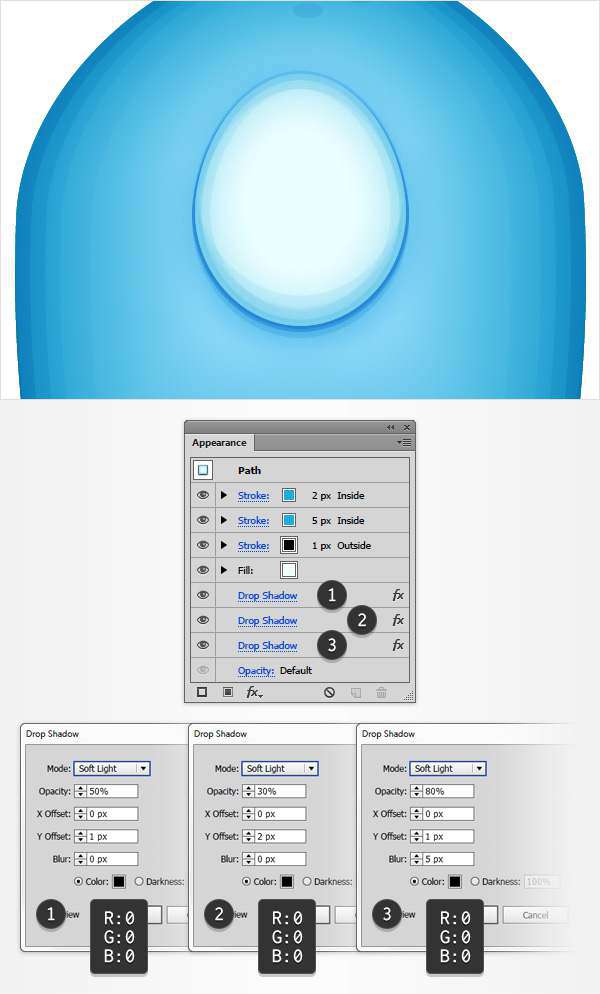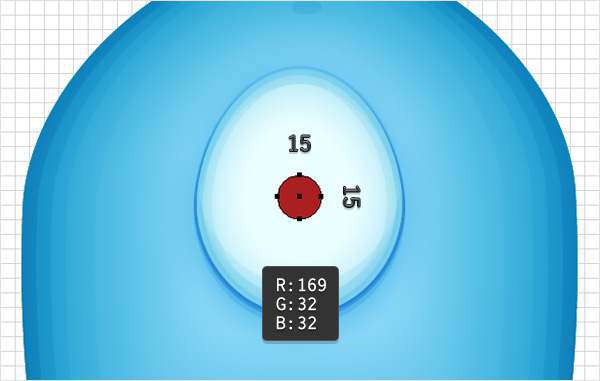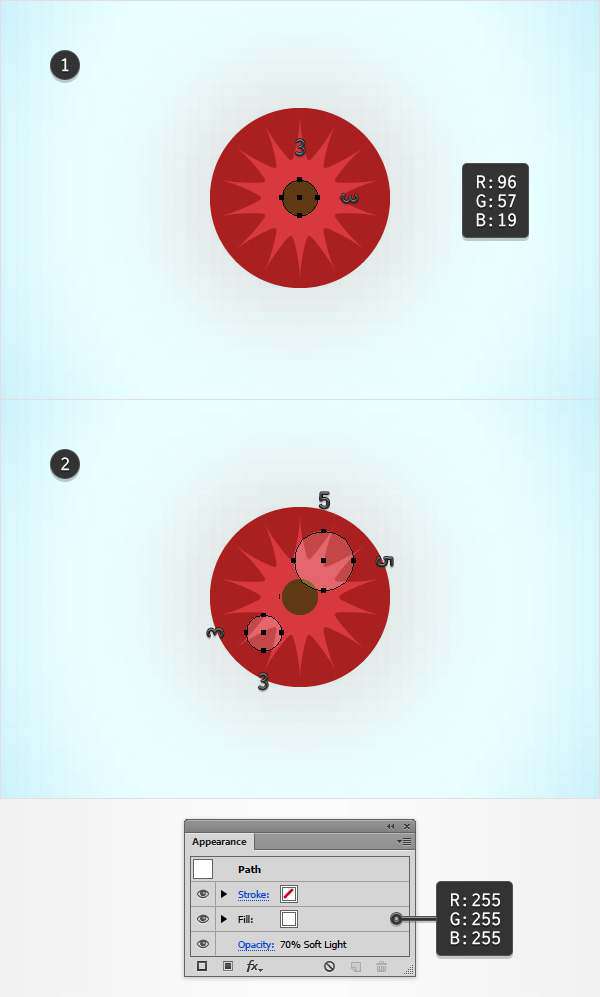Mục Lục [Ần mục lục]
Tạo con mắt
Bước 1
Vẽ hình elip 65 x 80 px vào Effect > Warp > Shell Lower bấm ok. Tiếp tục vào Effect > Warp > Bulge bấm ok, sau đó vào Object > Expand Appearance.
Tô màu trắng cho đối tượng
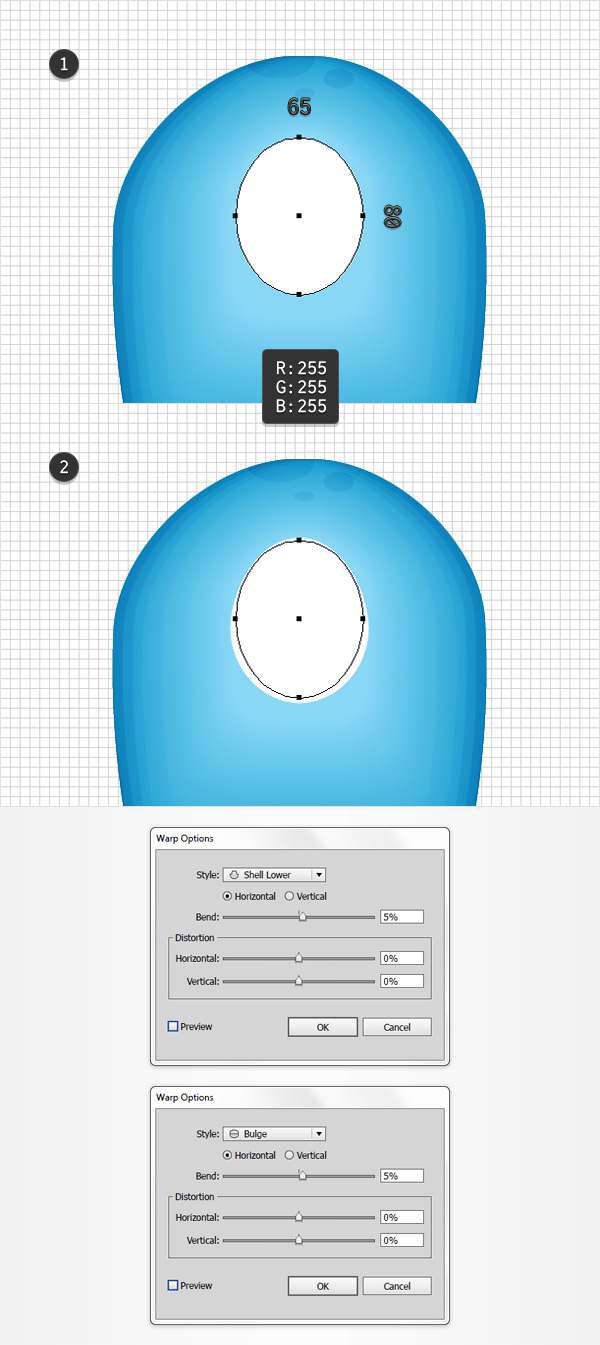 Bước 2
Bước 2
bấm Control-‘ và Shift-Control-‘
Chọn lớp màu trắng Object > Path > Offset Path chọn -1 px Offset và bấm ok. Bấm Control-C > Control-F. Chọn nó và di chuyển 5px lên phía trên. Chọn hai đối tượng và Minus Front cuối cùng tô màu R=39 G=170 B=225 và Opacity : 10%.
 Bước 3
Bước 3
Chọn đối tượng màu trắng bấm Control-C > Control-F > Control-F. Chọn lớp copy di chuyển 10 px lên trên. Chọn Minus Front trong Pathfinder tô màu R=39 G=170 B=225 và Opacity :10%.
Bước 4
Chọn đối tượng màu trắng bấm Control-C > Control-F > Control-F. Chọn lớp copy di chuyển 5 px xuống dưới. Chọn Minus Front trong Pathfinder tô màu R=39 G=170 B=225 và Opacity :10%.
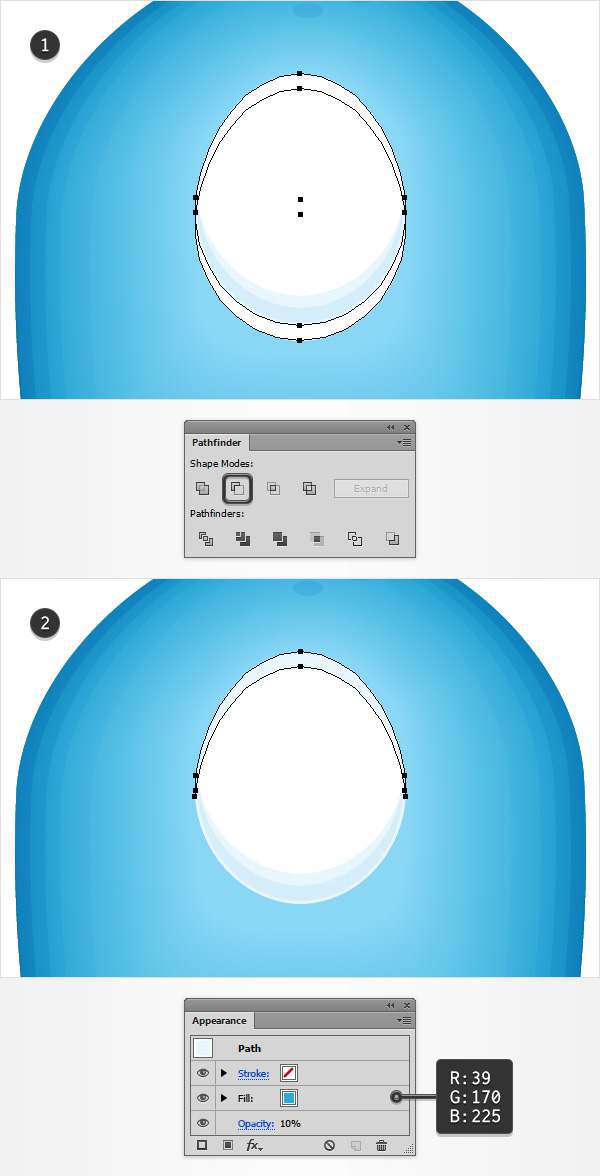
Bước 5
Chọn đối tượng màu trắng bấm Appearance tô màu R=235 G=255 B=255 sau đó vào Effect > Stylize > Inner Glow bấm ok
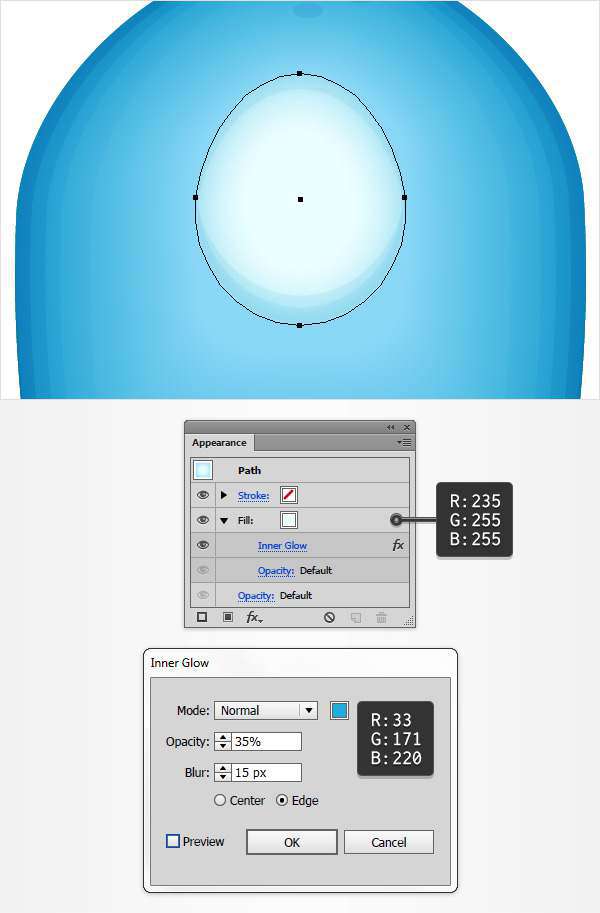 Bước 6
Bước 6
Chọn lớp màu trắng, vào Appearance chọn phần Stroke tô màu đen, Opacity :30%, và Blending Mode : Soft Light sau đó chọn phần stroke là 1 px và chọn Align Stroke to Outside .
Bước 7
Chọn hình con mắt, vào Appearance chọn Add New Stroke tô màu R=33 G=171 B=220, và Opacity : 10%. Chỉnh Weight là 5 px và chọn Align Stroke to Inside
Tiếp tục Add New Stroke tô màu R=33 G=171 B=220, và Opacity : 20%. Chỉnh Weight là 2 px và chọn Align Stroke to Inside
Bước 8
Chọn hình con mắt, vào Appearance click vào Path. Sau đó vào Effect > Stylize > Drop Shadow bấm ok sau đó thêm Drop Shadow
Bước 9
Bấm Control-‘ và Shift-Control-‘
Vẽ hình tròn 15px tô màu R=169 G=32 B=32
Bước 10
Chọn hình tròn màu đỏ vào Appearance sau đó chọn Add New Fill
Tô màu R=216 G=57 B=63 sau đó vào Effect > Path > Offset Path. chọn -3 px Offset, bấm OK sau đó vào Effect > Distort & Transform > Zig Zag. chọn thông số để được như hình và bấm OK , Tiếp tục vào Effect > Distort & Transform > Pucker & Bloat. chọn -10% và OK
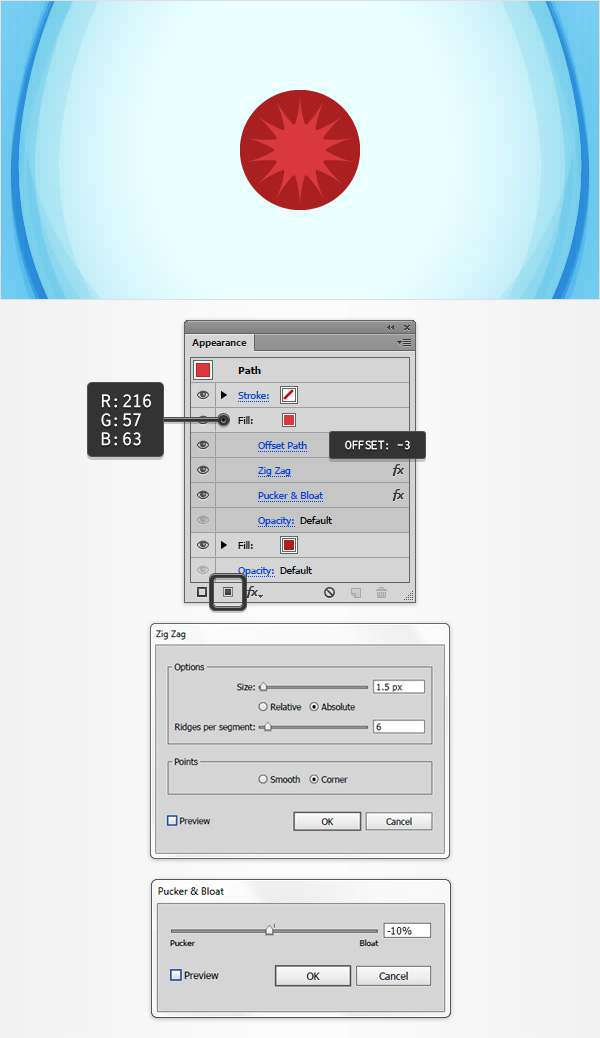 Bước 11
Bước 11
Chọn hình tròn màu đỏ và vào Appearance bấm vào path sau đó và Effect > Stylize > Outer Glow. chỉnh như hình bên dưới và bấm OK
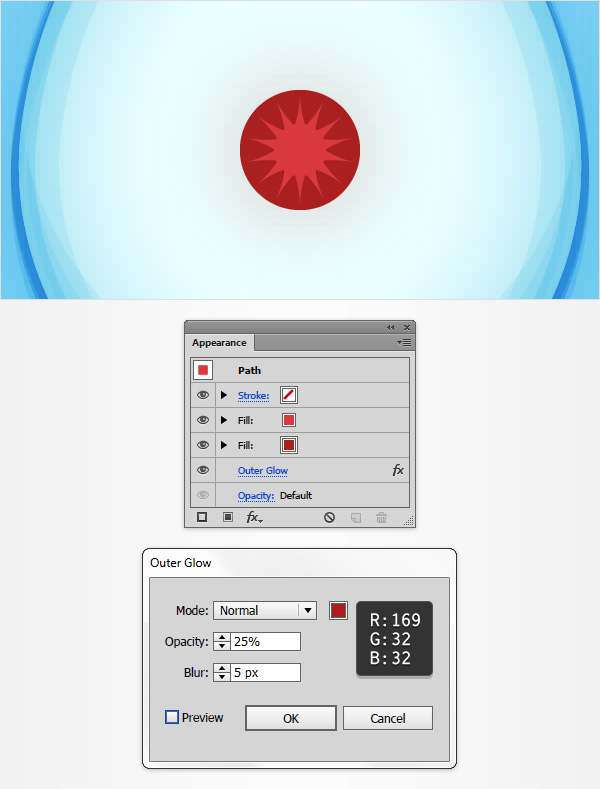 Bước 12
Bước 12
Edit > Preferences > Guides & Grid và 1 trong Gridline every .
Bấm (L),tạo hình tròn 3 px tô màu R=96 G=57 B=19. Vẽ tiếp hình tròn 3 px và 5 px chọn hai hình tròn vừa tạo vào Appearance tô màu trắng và chỉnh Opacity là 70%, và Blending Mode : Soft Light.
Bước 13
Chọn các đối tượng và Group sau đó vào Effect > Warp > Arc Lower. chỉnh thông số như hình và bấm OK
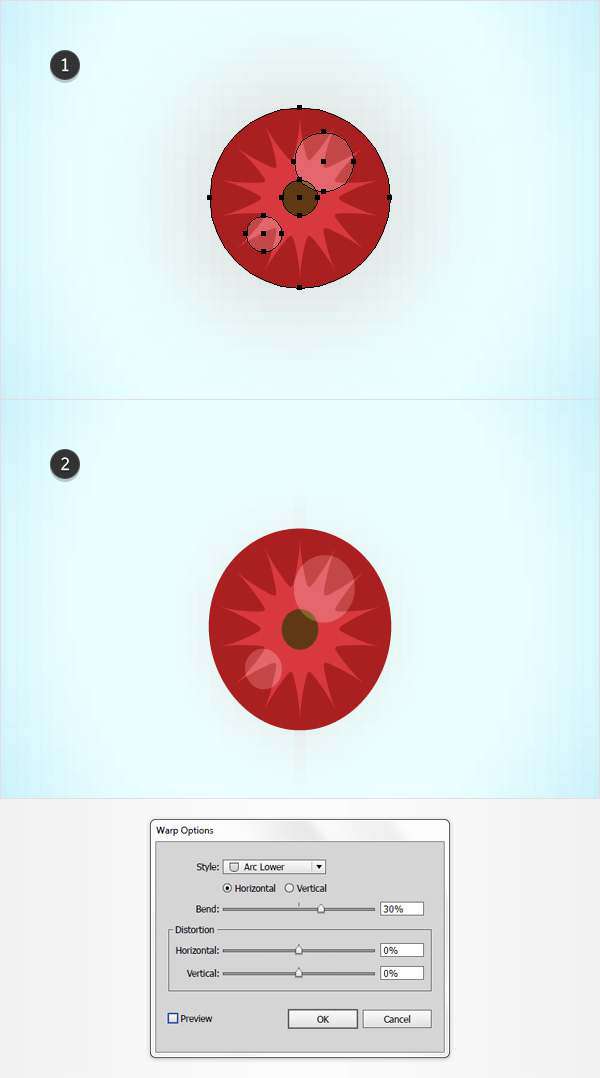 Bước 14
Bước 14
Chọn nguyên nhóm con mắt và Group chúng lại. Trong bảng Layers sửa tên thành “eye“, và khóa nó lại
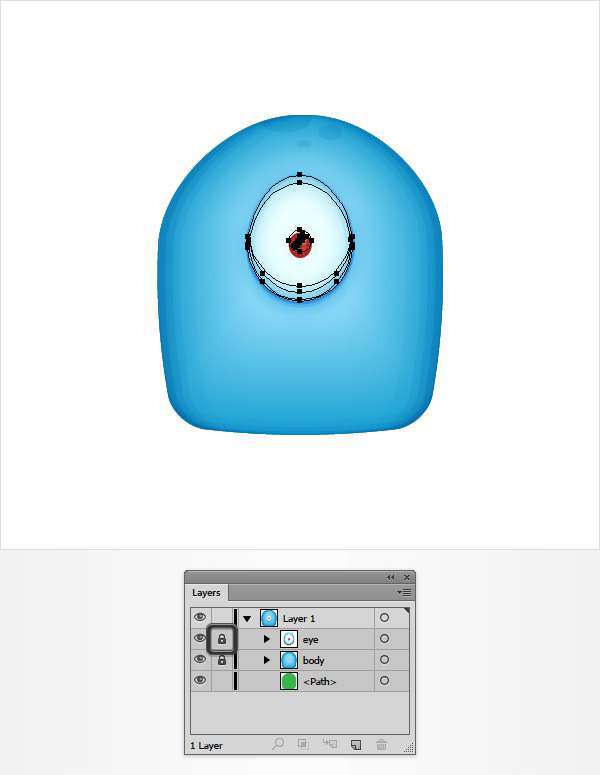
Nếu bạn muốn cảm ơn, vui lòng sử dụng các icon Facebook phía dưới cùng để chia sẻ cho bạn bè mình. Đó là cách để giới thiệu cũng như giúp chúng tôi phát triển.
 Học Đồ Họa Online Học Corel, AI, Photoshop, Indesing Online
Học Đồ Họa Online Học Corel, AI, Photoshop, Indesing Online